Příručka pro učitele: Tipy na závěr školního roku
Děti jsou neklidné, vzduch je teplý a očekávání letních prázdnin roste. Konec školního roku je na dohled!
Přečtěte si tohoto průvodce, který vám pomůže vše zabalit a zajistit tak bezproblémový start dalšího školního roku.
Uložte si práci
Možnosti exportu
Před provedením dalších změn doporučujeme stáhnout všechny informace, které chcete mít zaznamenané offline.
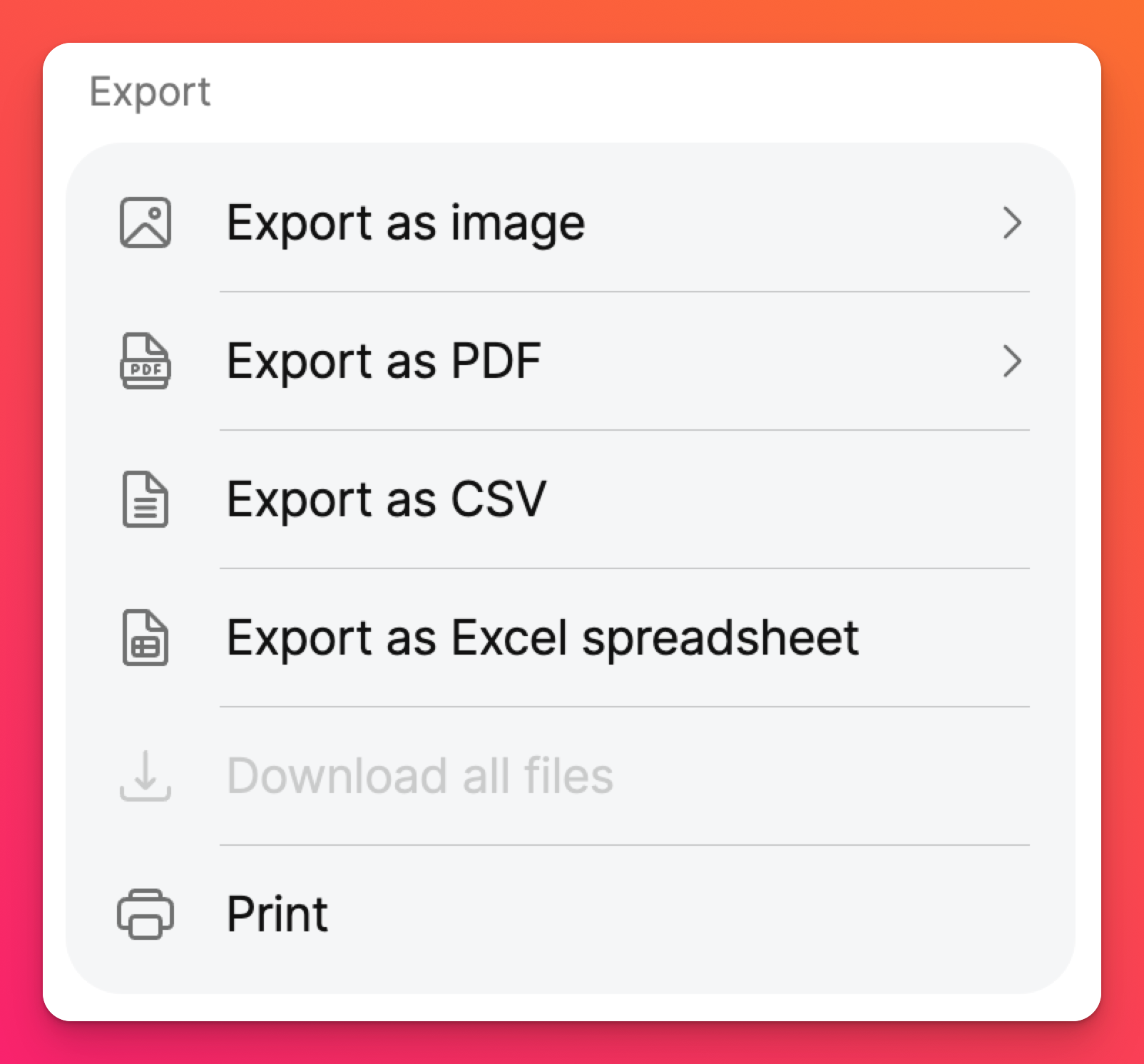
Použijte některou z možností exportu pro verzi k vytištění nebo uložte svůj blok do svého zařízení. Více informací o různých způsobech exportu padletu naleznete zde: Export padletu
Zmrazení padletů
Pokud nechcete padlety exportovat, můžete je uchovat v bezpečí tak, že je zmrazíte! Zmrazením padletů zabráníte přidávání nových příspěvků nebo komentářů.
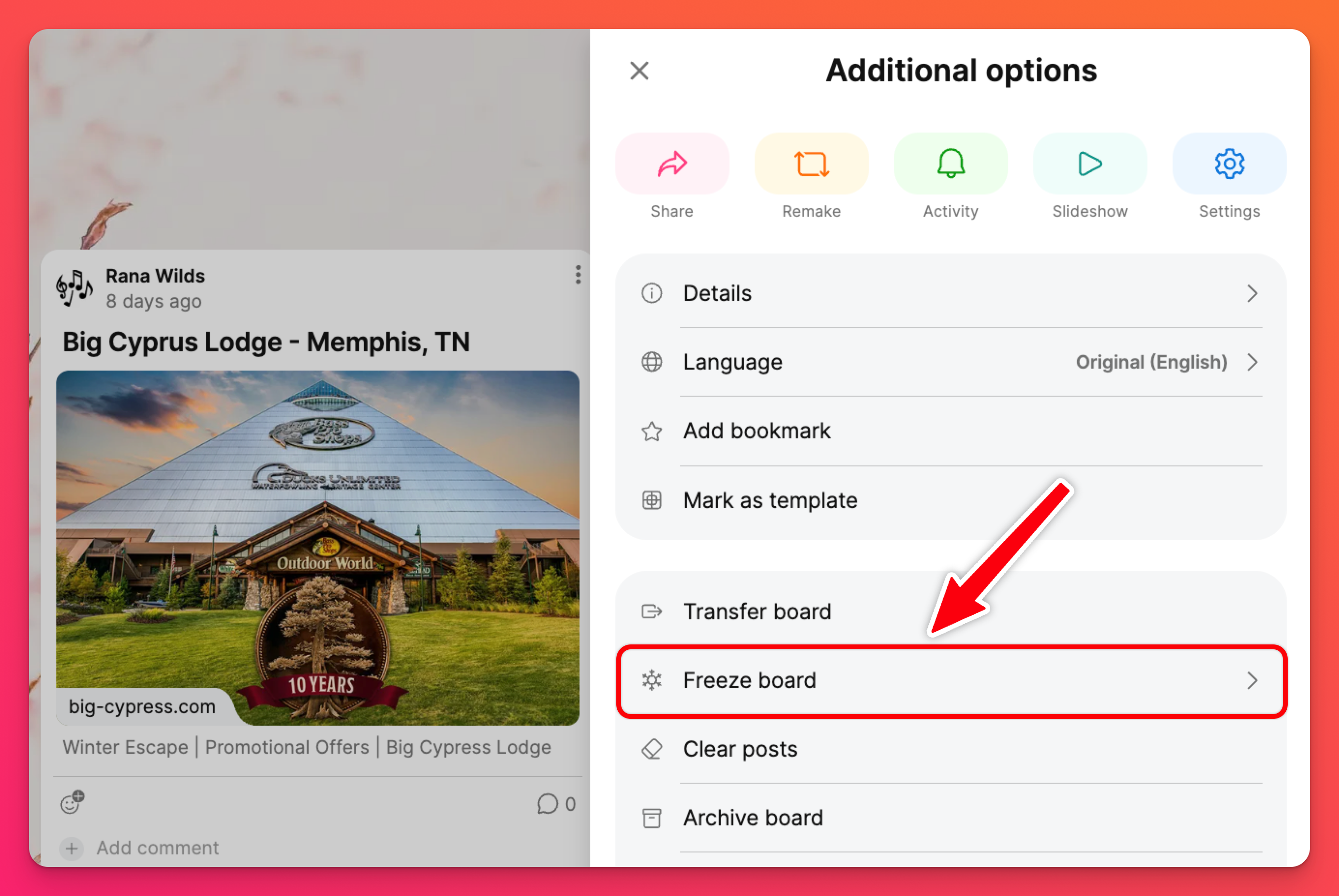
Uspořádejte své padlety
Uspořádejte všechny padlety, které chcete příští rok znovu použít, pomocí záložek nebo centrální zdi.
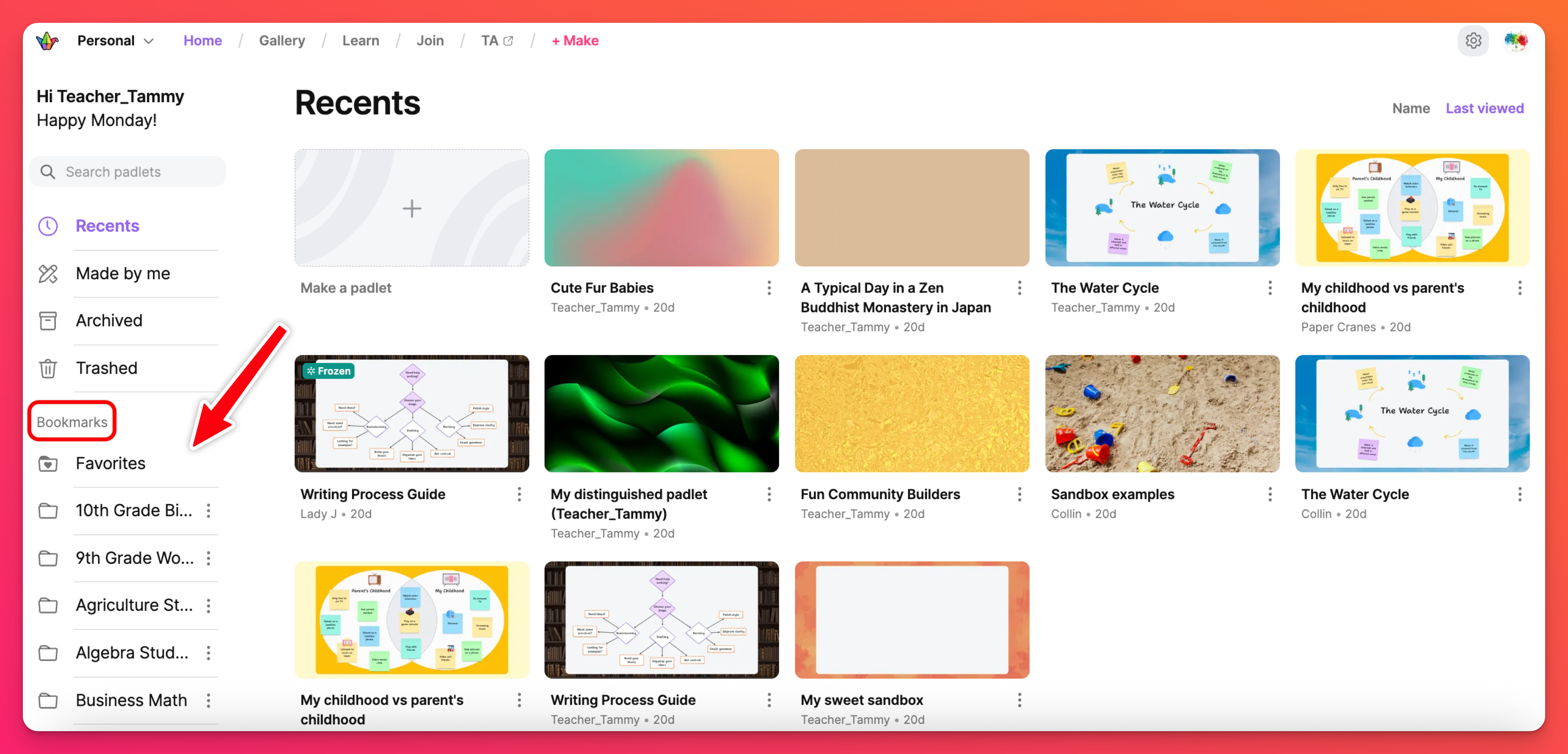
Záložky vám umožní udržovat padlety organizovaně seskupené a centrální zeď (padlet s odkazy na jiné padlety ) vám pomůže zjednodušit pracovní prostor!
Více informací o těchto možnostech a o tom, jak tyto funkce využívat, najdete zde!
Například: Přejmenujte název padletů tak, aby obsahoval ročník, oblast předmětu nebo název jednotky.
Opětovné použití starých bloků
Vytvořte znovu čisté kopie padletů bez příspěvků a komentářů studentů. Zvolte předělání kopie padletu pouze s příspěvky správce ( tj. pouze s příspěvky vytvořenými učitelem ) a vymažte všechny příspěvky studentů.
Stačí kliknout na tlačítko Remake na pravé straně padletu. Vedle položky " Příspěvky" klikněte na rozevírací nabídku a vyberte možnost Pouze administrátor.
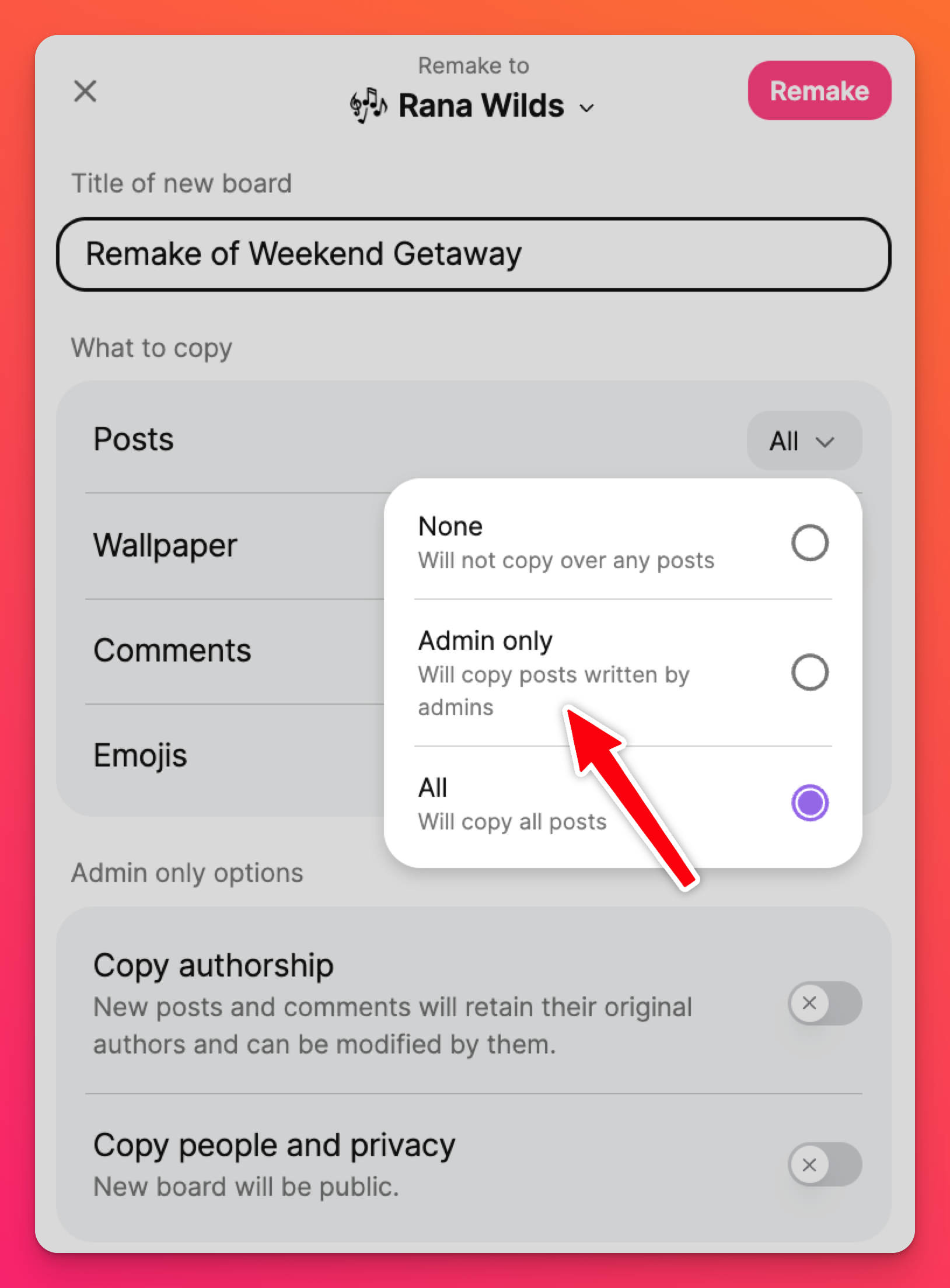
Vyčištění seznamu členů
U účtů Classroom a Padlet for Schools spolupracujte se správcem účtu a vyčistěte seznam členů. Předchozí účty studentů a učitelů lze deaktivovat, čímž bude seznam členů aktuální a aktualizovaný.
Plány učeben
Chcete-li deaktivovat členy svého účtu Classroom, postupujte podle tohoto návodu.
Padlet pro školy
Deaktivaci členů účtu Padlet pro školy lze provést v Nastavení. Vlastník/správce může postupovat podle kroků v tomto článku.

